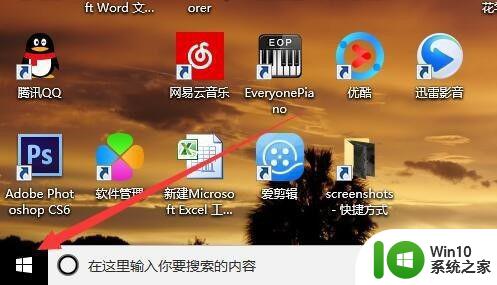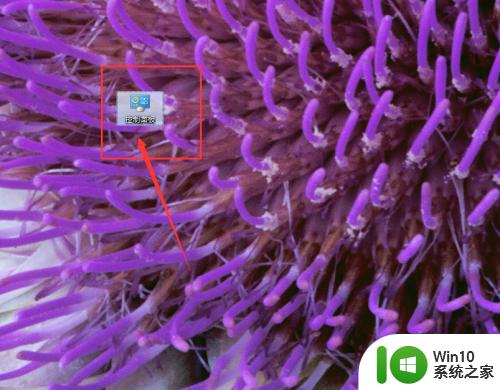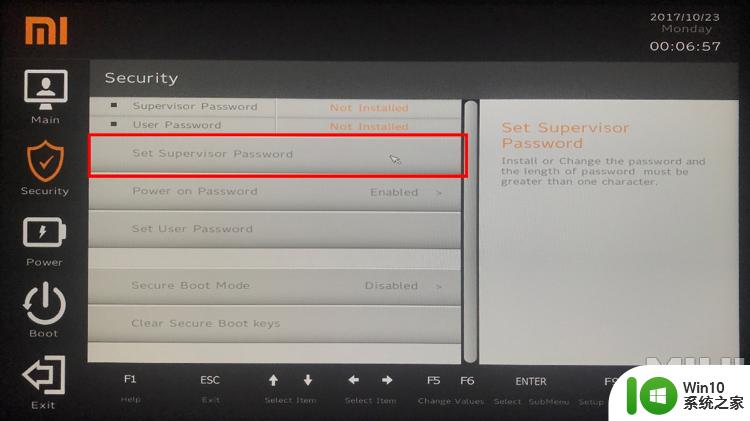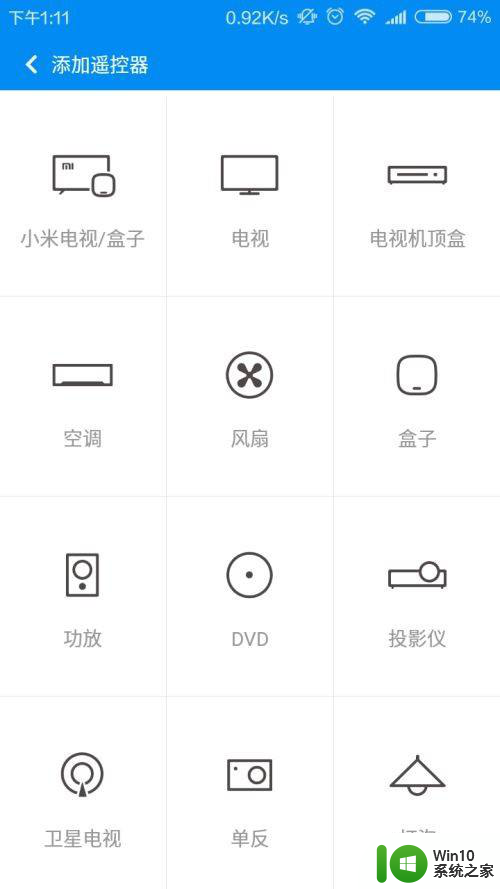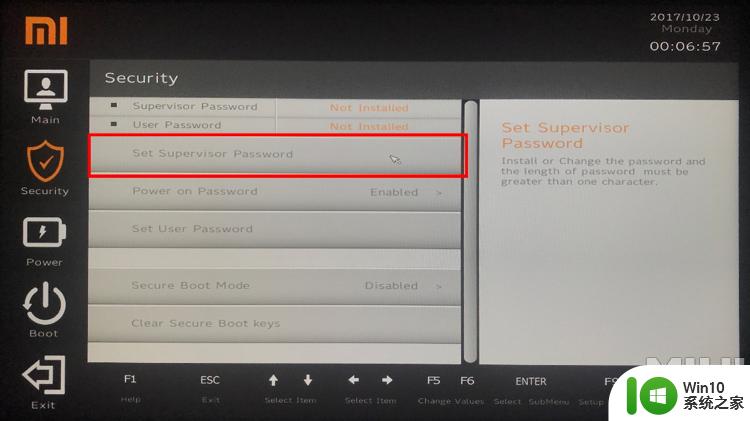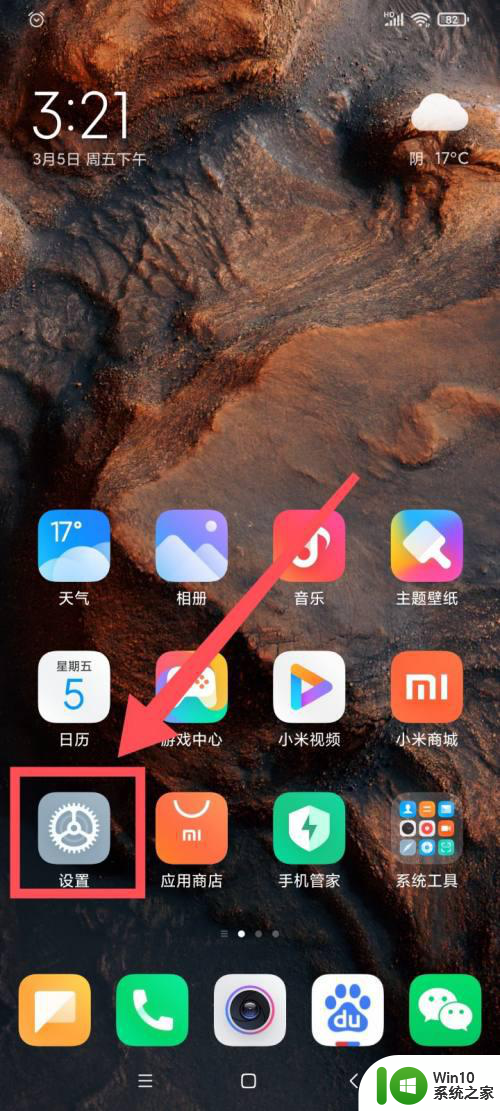红米电脑怎么强制重启 红米电脑强制重启方法
更新时间:2023-09-11 13:49:05作者:jiang
红米电脑作为一款性能出众且价格亲民的产品,备受消费者的喜爱,在使用过程中,我们有时会遇到一些问题,比如系统崩溃或卡死等情况,这时候就需要采取一些强制重启的方法来解决。红米电脑怎么强制重启呢?以下是一些简单有效的方法,能够帮助我们在遇到问题时快速恢复电脑的正常运行。
redmig笔记本强制重启方法:
1、系统还没完全卡死的时候,可以按下键盘上的win键,唤出开始菜单。通过点击开始键选择重启。

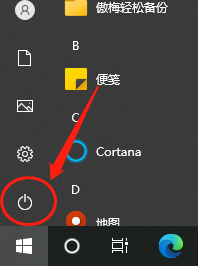
2、如果已经卡死了,可以再通过“终结异常状态快捷键”进行重启,键盘上找到“CTRL、ALT、DEL”三个键盘。在跳转的页面上点击重启。

3、如果上面的方法均没有反应,那么就需要长按电脑上的电源键,强制关机,然后等一会儿再开机。

以上就是红米电脑怎么强制重启的所有内容,如果您遇到了相同的问题,可以参考本文中介绍的步骤进行修复,希望这篇文章对您有所帮助。